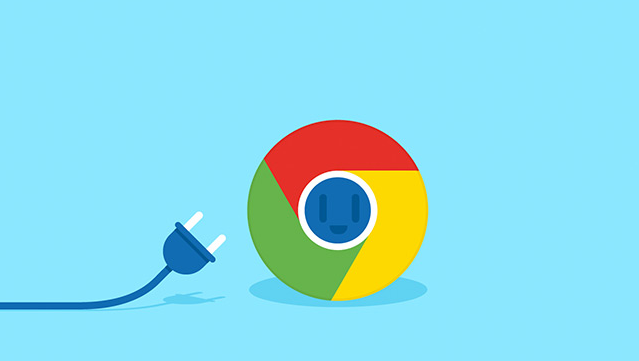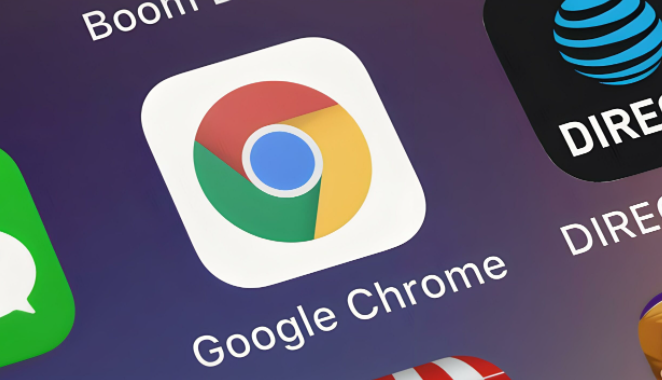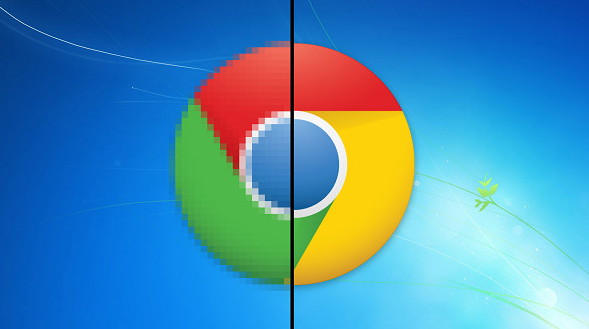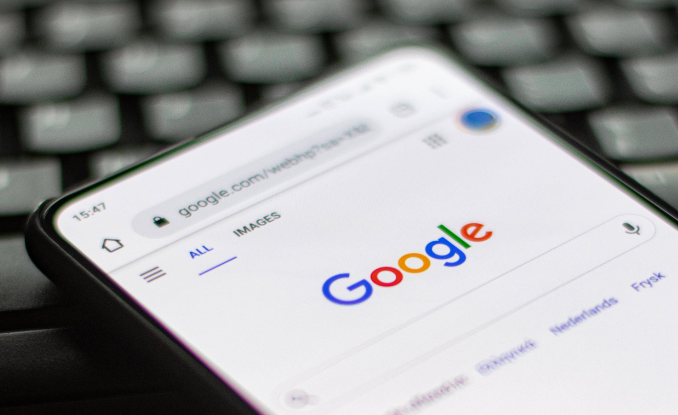Google Chrome下载安装包能否在局域网共享

1. 准备工作:需要有一台已连接局域网且能正常访问外网的电脑,在这台电脑上打开谷歌浏览器,进入官网(https://www.google.com/intl/en-US/chrome/)下载适用于Windows系统的离线安装包,选择完整版,此版本不需要联网安装,适合局域网传输。
2. 设置共享文件夹:找到下载好的安装包文件,右键点击文件,选择“属性”,确认文件未被系统锁定。接着找到该安装包所在的文件夹,右键点击文件夹,选择“属性”,进入“共享”选项卡。点击“高级共享”,勾选“共享此文件夹”,然后点击“权限”,允许“读取”权限。
3. 访问共享文件:在其他局域网电脑上打开资源管理器,在地址栏输入共享电脑的IP地址,格式为两个反斜杠加IP地址,例如输入 \\192.168.1.100。如果共享设置无误,就能看到共享的文件夹,里面就有谷歌浏览器安装包。点击文件即可开始安装。
4. 注意事项:确保所有设备在同一局域网内,并且网络连接正常。若共享过程中遇到问题,可检查防火墙设置是否阻止了共享访问,必要时可暂时关闭防火墙进行测试。另外,为了安全起见,建议在完成共享后及时关闭共享功能,避免不必要的访问风险。
总之,通过以上步骤,您可以有效地在局域网共享Chrome浏览器的下载安装包,并根据实际情况选择最适合的解决方案。